Jedna z nejpopulárnějších a nejznámějších pythonových knihoven, NumPy, je open-source knihovna pro programovací jazyk python. Masy jej používají pro vědecké výpočty a manipulaci s n-rozměrnými poli, poskytující funkční nástroje na vysoké úrovni, jako jsou rutiny lineární algebry a matematické funkce, pro práci s poli. NumPy je rozšiřující modul v Pythonu a je trochu podobný stažení skriptu a jeho použití jako rozšíření nebo záhlaví. V tomto článku se tedy podrobně seznámíte s instalací NumPy na Windows.

Table of Contents
Jak nainstalovat NumPy na Windows 10
Některé z funkcí NumPy, díky kterým je populární, jsou:
- Nabízí rychlost dobře optimalizovaného kompilovaného kódu C s flexibilitou Pythonu.
- NumPy je vysoce přístupný a produktivní díky snadnému použití syntaxe.
- NumPy mohou používat programátoři z jakéhokoli prostředí.
- NumPy je k dispozici na různých operačních systémech, jako jsou Windows, Linux a Mac.
Nyní, než se seznámíte s instalací NumPy, měli byste vědět o PIP. Package Installer for Python (PIP) se používá k instalaci všech balíčků Python a pomocí nadcházejících kroků se naučíte, jak nainstalovat NumPy pomocí PIP na Windows 10. Níže uvedené příkazy jsou také použitelné jako odpověď na vaši otázku, jak nainstalovat NumPy na Linux.
Krok 1: Stáhněte a nainstalujte Python
Prvním krokem v procesu instalace NumPy je instalace Pythonu. Než získáte NumPy, musíte mít ve svém systému nainstalovanou nejnovější verzi Pythonu. Přečtěte si a postupujte podle níže uvedených kroků, abyste věděli, jak nainstalovat Python na Windows.
1. Stáhněte si Python pro Windows z oficiálních stránek.
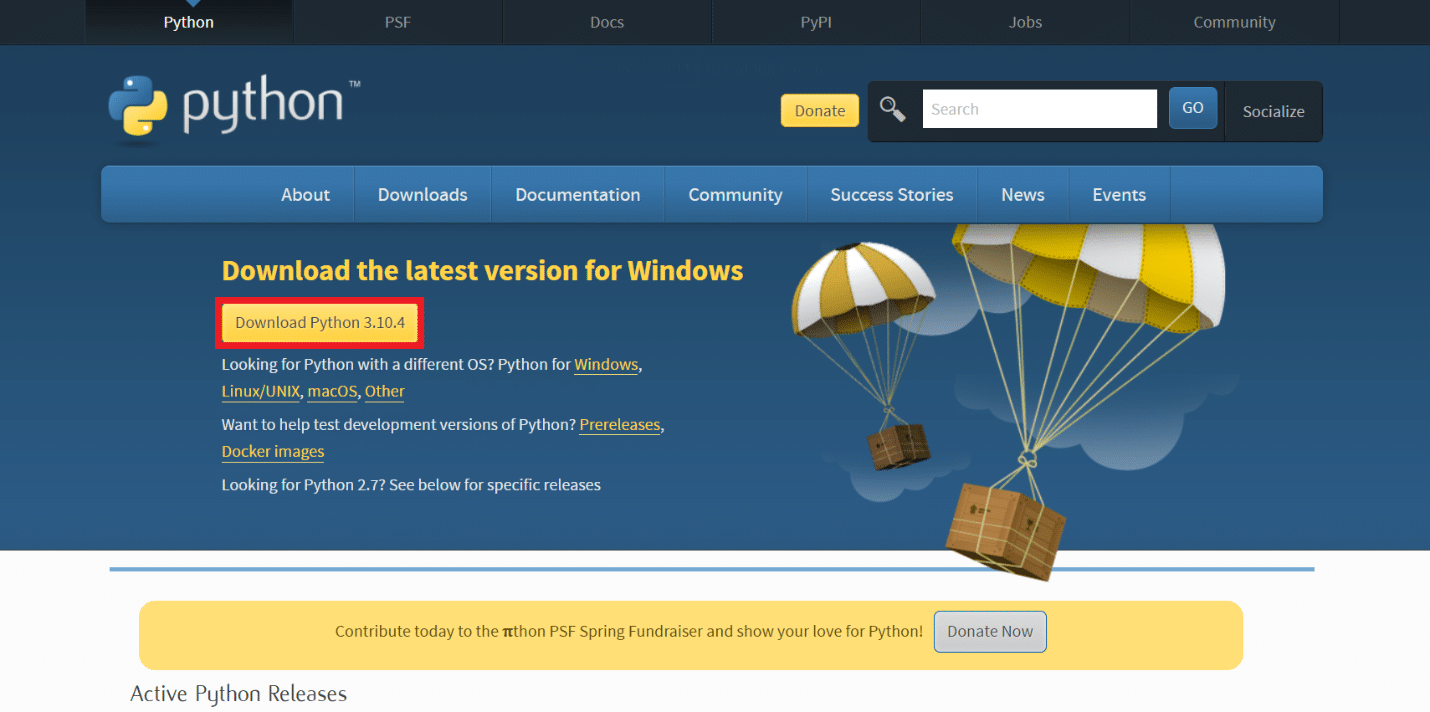
2. Klikněte na stažený soubor .exe, jak je znázorněno níže.
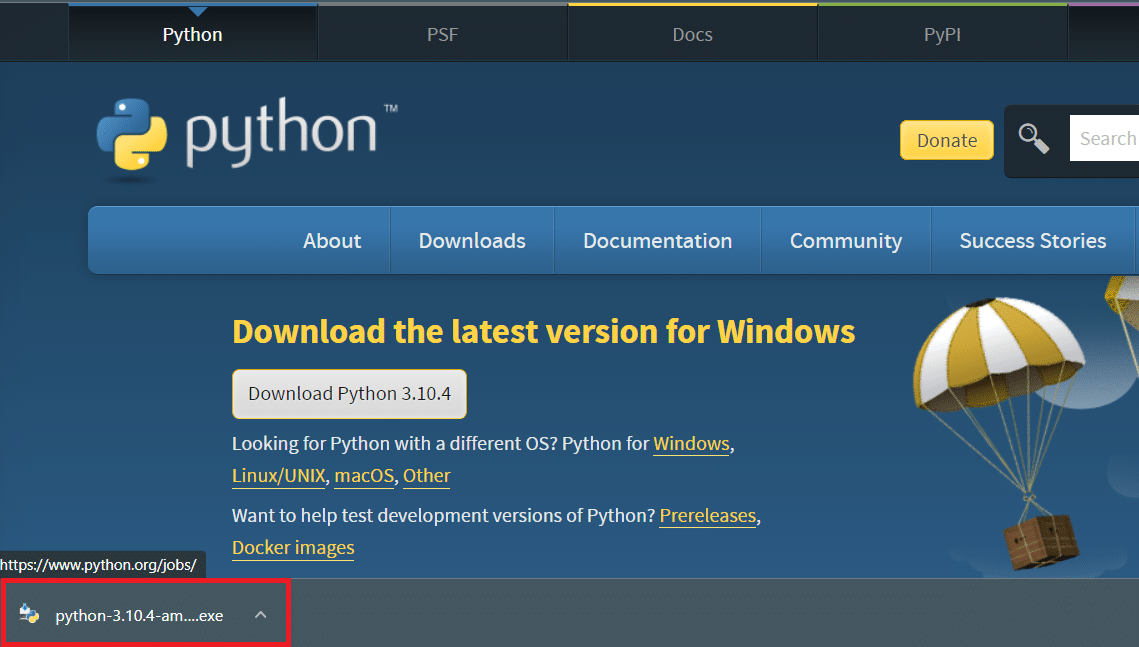
3. Zaškrtněte spouštěč instalace pro všechny uživatele (doporučeno) a Přidat Python (verze) do polí PATH, jak je znázorněno níže.
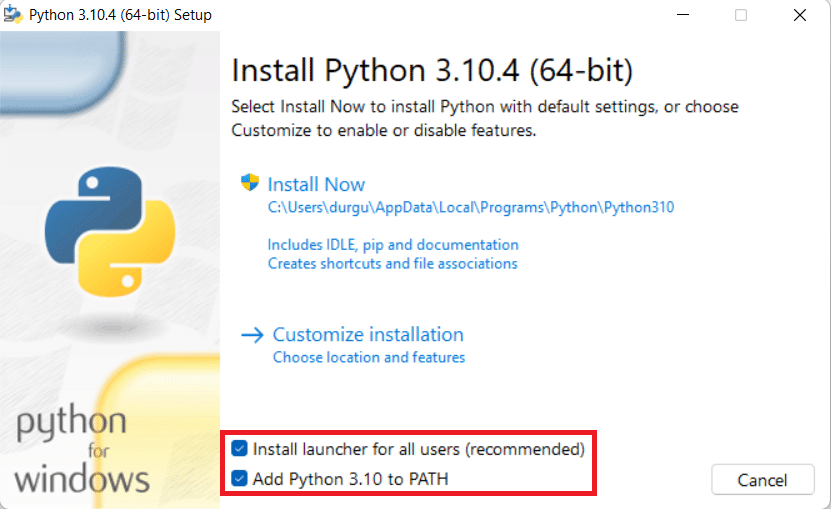
4. Nyní klikněte na možnost Instalovat nyní.
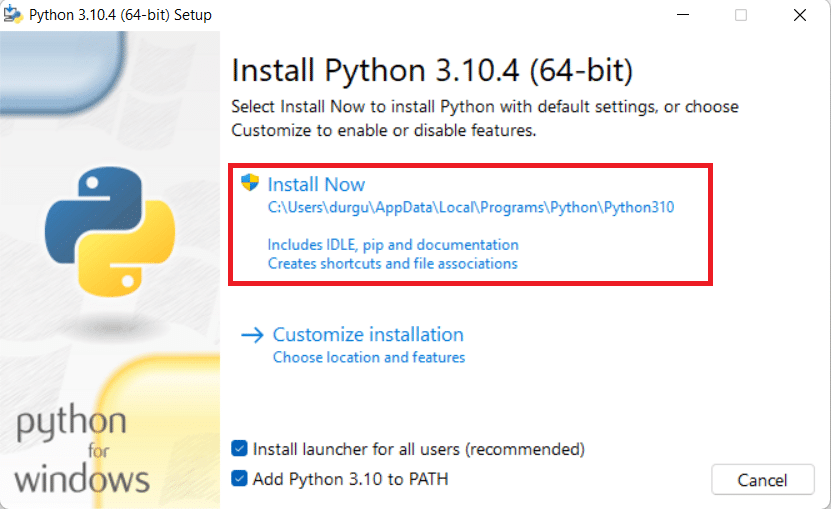
5. Klikněte na Ano ve vyskakovacím okně Řízení uživatelských účtů u otázky Chcete této aplikaci povolit provádět změny ve vašem zařízení?
6. Proces instalace se spustí automaticky v okně Setup Progress.
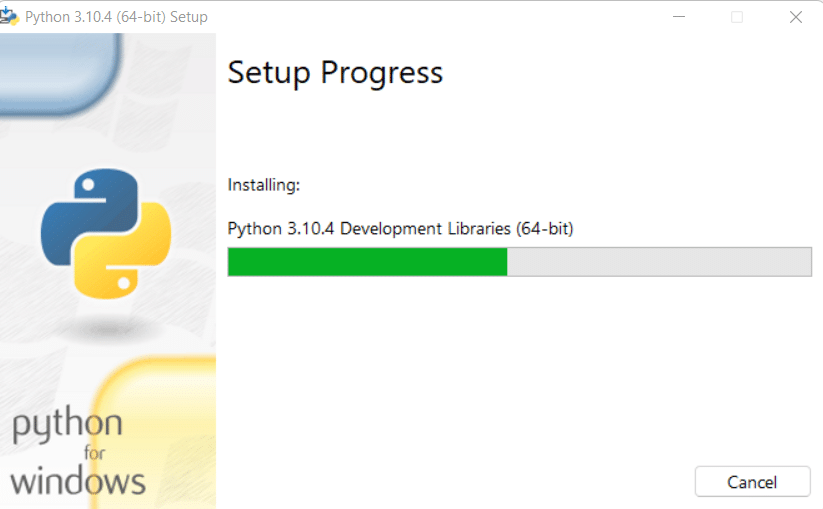
7. Nakonec se zobrazí zpráva o úspěšném nastavení. Klepněte na možnost Zavřít.
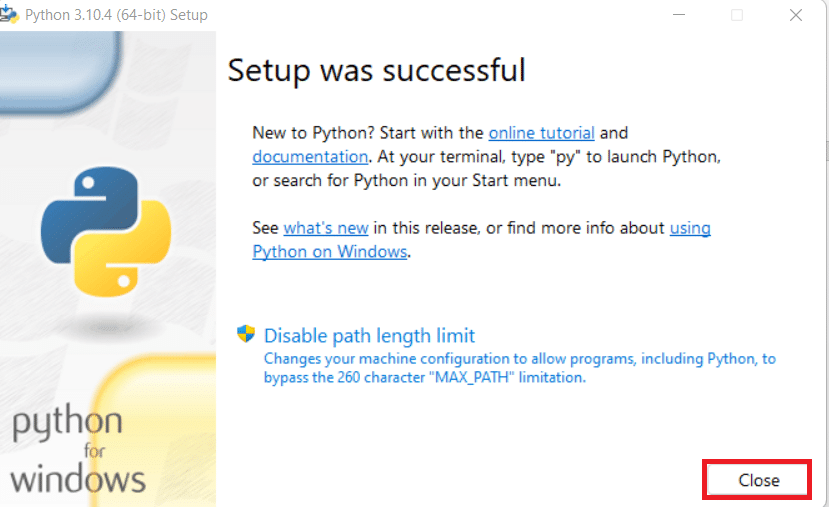
Po dokončení instalace Pythonu přejděte k dalšímu kroku níže a nainstalujte NumPy pomocí PIP.
Krok 2: Použijte PIP k instalaci NumPy
PIP je jedním z nejjednodušších způsobů instalace NumPy na jakýkoli systém a automaticky se nainstaluje v nejnovějších verzích Pythonu. Jako správce balíčků a instalační program spravuje PIP různé typy softwarových balíčků Pythonu v systému. Chcete-li tedy nainstalovat NumPy odpovídající verzi Pythonu nainstalované ve vašem systému pomocí PIP, postupujte podle následujících kroků.
1. Stiskněte klávesu Windows, zadejte příkazový řádek a klikněte na Spustit jako správce.
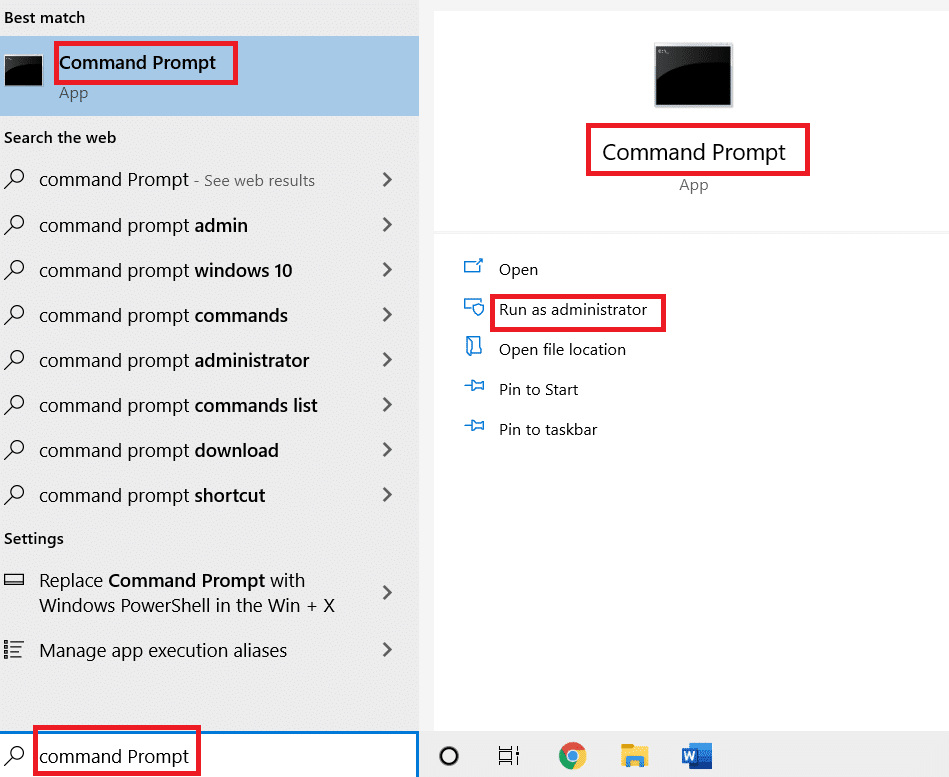
2. Napište příkaz pip install numpy a stisknutím klávesy Enter spusťte instalaci NumPy.
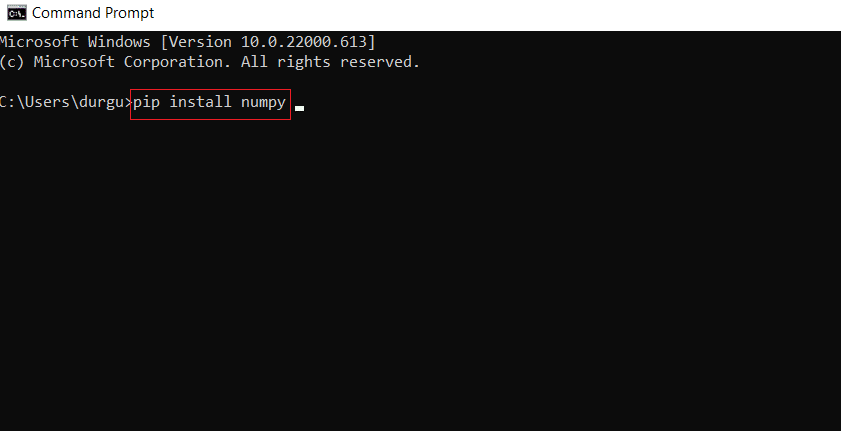
3. Stažení a instalace balíčku NumPy se automaticky spustí a dokončí. Uvidíte zprávu: Úspěšně nainstalováno numpy(-version)
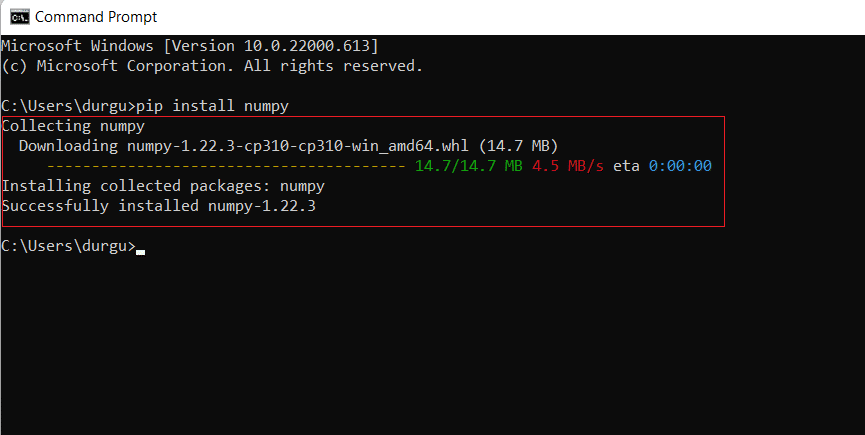
Krok 3: Ověřte instalaci NumPy
Můžete ověřit a získat další informace o nainstalované verzi NumPy podle následujících kroků.
1. Spusťte příkazový řádek a zadejte příkaz pip show numpy a stiskněte klávesu Enter, abyste ověřili, zda je NumPy součástí balíčků Pythonu.
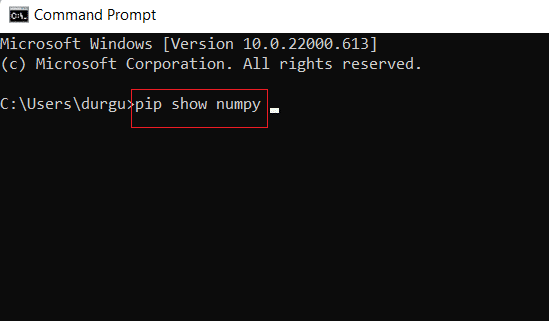
2. Výstup vám ukáže verzi NumPy s umístěním, ve kterém je uložena v systému.
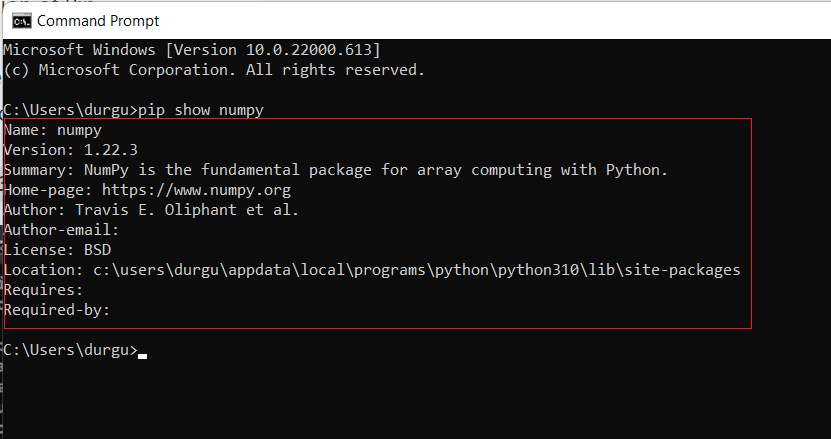
Krok 4: Importujte balíček NumPy
Knihovnu NumPy můžete importovat a ověřit, zda byla úspěšně nainstalována nebo ne. Přečtěte si a postupujte podle následujících kroků, abyste udělali totéž.
1. Do příkazového řádku zadejte Python a stiskněte klávesu Enter, abyste vytvořili prostředí Python.
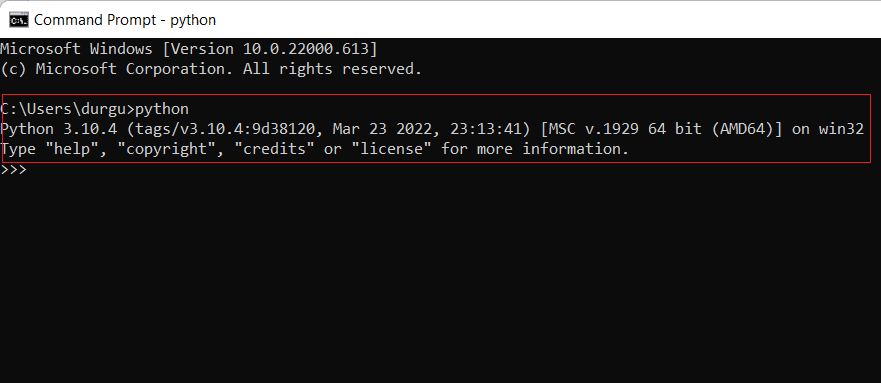
2. Nyní zadejte import numpy jako příkaz np a stiskněte klávesu Enter.
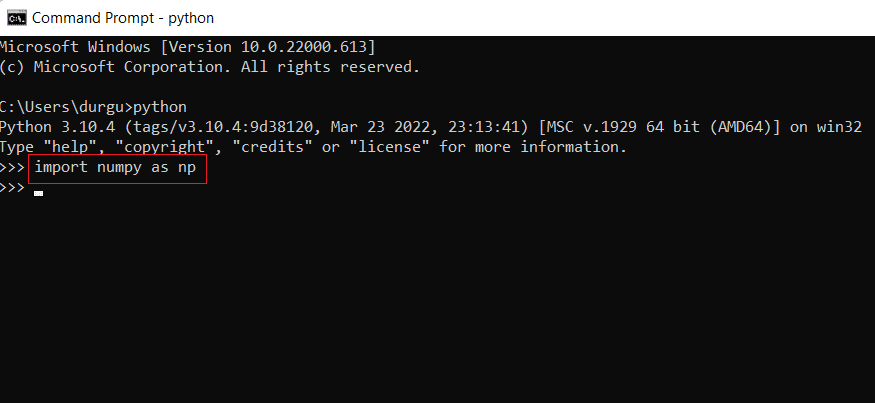
3. Nyní jste úspěšně importovali balíček knihovny NumPy a můžete používat jeho funkce a třídy pro různé objekty NumPy.
Krok 5: Upgradujte NumPy
Pokud již používáte starou verzi NumPy, můžete ji snadno upgradovat podle následujících kroků.
1. Otevřete příkazový řádek, zadejte příkaz pip install –upgrade numpy a stiskněte klávesu Enter.
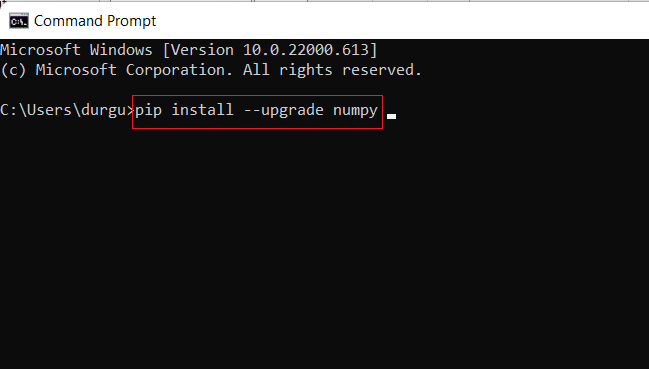
2A. Nejnovější verze NumPy se nainstaluje automaticky po provedení výše uvedeného příkazu.
2B. Pokud je již NumPy aktualizován, zobrazí se tato zpráva oznamující, že požadavek je již splněn: numpy v [location (version)]
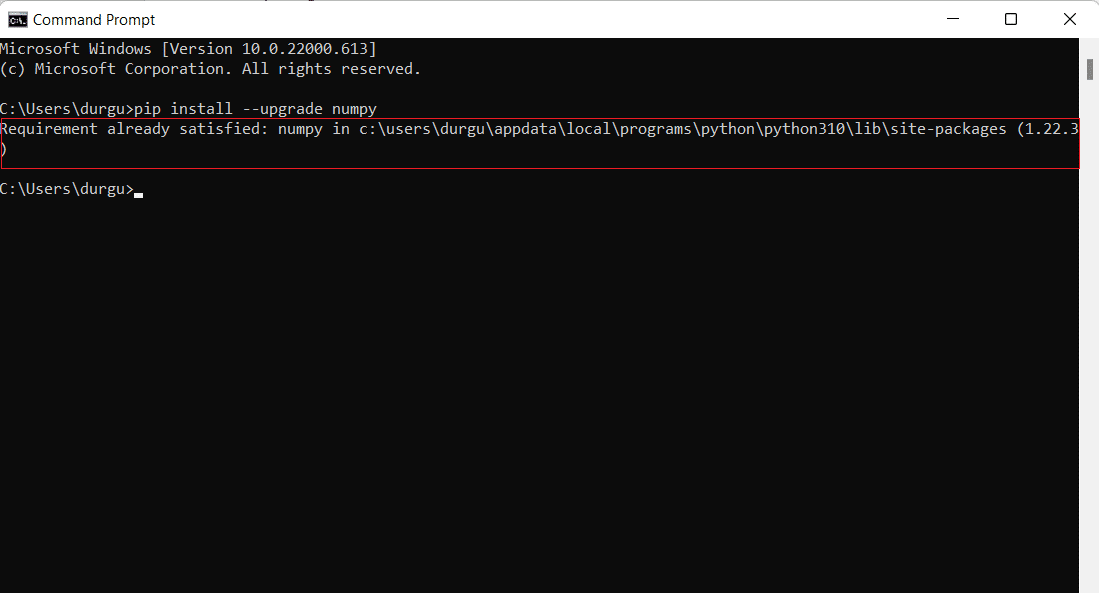
***
Nyní víte, jak nainstalovat NumPy na Windows s podobnými příkazy pro zodpovězení toho, jak nainstalovat NumPy na dotaz Linux. Neváhejte se na nás obrátit se svými dotazy a návrhy prostřednictvím sekce komentářů níže. Také nám můžete dát vědět, které téma chcete, abychom prozkoumali příště.

